Sådan søger du på Firefox (fra søgning, adresselinje) produktivt
Miscellanea / / February 11, 2022
Der er så meget information på internettet, at det til tider kan blive svært at konvergere ned til den, der betyder noget. Og derfor skal vi være meget specifikke og fokuserede med vores søgning. At vælge det rigtige søgemaskine, indtastning af korrekte forespørgselsstrenge og filtreringsresultater er nogle af de måder at søge smart på. Man skal også lære at søge produktivt fra browserens adresselinje og søgelinjen.
Denne artikel vil afsløre et sæt handlinger, der kan hjælpe dig med at optimere den måde, du bruger din søgelinje og adresselinjen til at søge på Firefox. Lad os begynde med to genvejstip..Ctrl+Ktager markørens fokus til søgelinjen og Alt+Enter åbner søgningen resultere i en ny fane.
Administrer søgelinje
Søgelinjen har en motor indstillet som standard, og alle forespørgsler derfra føres til den pågældende søgemaskine. Du kan ændre denne standard og vælge den ønskede motor fra rullemenuen. Den ene i fremhævet er den aktuelt indstillede motor.
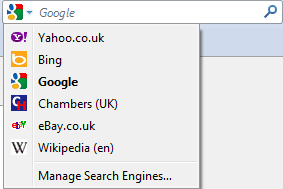
Du kan udvide listen ved at gå over til
Administrer søgemaskiner > Få flere søgemaskiner. Jeg foreslår, at du skal prøve tilføjelsen Custom Google Search til Firefox. Det er et fantastisk værktøj til at oprette og skifte mellem tilpassede Google-søgninger. Du vil måske også læse vores detaljerede artikel om, hvordan man opretter en tilpasset søgemaskine ved hjælp af Google CSE.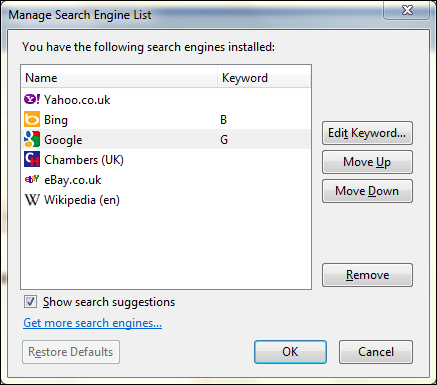
Brug af adresselinjen til at søge
Mange foretrækker at bruge adresselinjen i stedet for søgelinjen. Nu rammer adresselinjen også en bestemt søgemaskine for hver forespørgsel. Uanset hvad du kan ændre standarden og omdirigere tingene din vej.
Åbn en fane og skriv om: config på din adresselinje. Filtrer din søgning efter browser.search.defaultenginename.
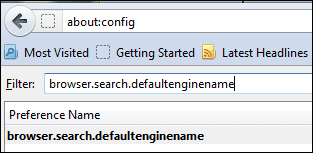
Dobbeltklik på resultatet og indfør det motornavn, du ønsker at bruge som standard. Jeg har sat den til Google.
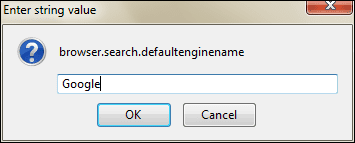
Alternativt kan du filtrere din søgning efter søgeord. URL og indstil strengværdien for den ønskede motor. Følg for eksempel listen: -
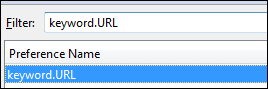
Google: http://www.google.com/search? dvs.=UTF-8&oe=utf-8&q=
Bing: http://www.bing.com/results.aspx? q=
Yahoo: http://search.yahoo.com/search? p=
Bemærk: Hvis du har begge muligheder udfyldt, Søgeord. URL har præference. Hvis ingen bliver brugt, fungerer din adresselinjesøgning ikke.
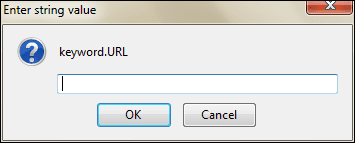
Brug af søgeord
Du må have bemærket (på det andet billede), at jeg har søgeord sat mod Google og Bing. Det spiller en vigtig rolle, når vi bruger vores adresselinje til at søge i stedet for søgelinjen.
Lad os sige, Google er din standardsøgemaskine, men du vil til tider bruge Bing eller Wikipedia. Bliver du nødt til at begynde med om: config igen? Nej. Det kan du tilføje et hvilket som helst søgeord før din forespørgselsstreng, og din søgning omdirigeres i overensstemmelse hermed. Brug Forespørgsel.
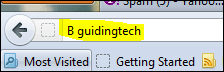
Jeg har Google indstillet som min standard, men forespørgslen på billedet viser resultater på Bing. B er nøgleordet for Bing i dette tilfælde.
Konklusion
Vi har forsøgt at dække de fleste af de ting, der er forbundet med søgelinjestyring i Firefox, og ved at bruge adresselinjen til at søge produktivt. Men hvis du kender til flere tricks eller synes, vi gik glip af noget, så lad os det vide i kommentarfeltet. Vi ville være mere end glade for at udvide vores beskrivelse.
Sidst opdateret den 2. februar, 2022
Ovenstående artikel kan indeholde tilknyttede links, som hjælper med at understøtte Guiding Tech. Det påvirker dog ikke vores redaktionelle integritet. Indholdet forbliver upartisk og autentisk.



